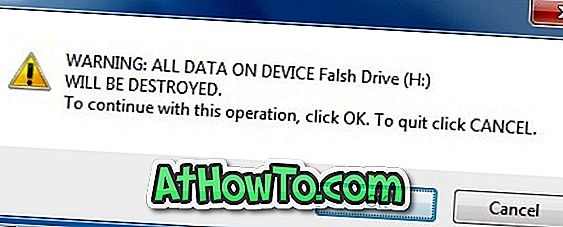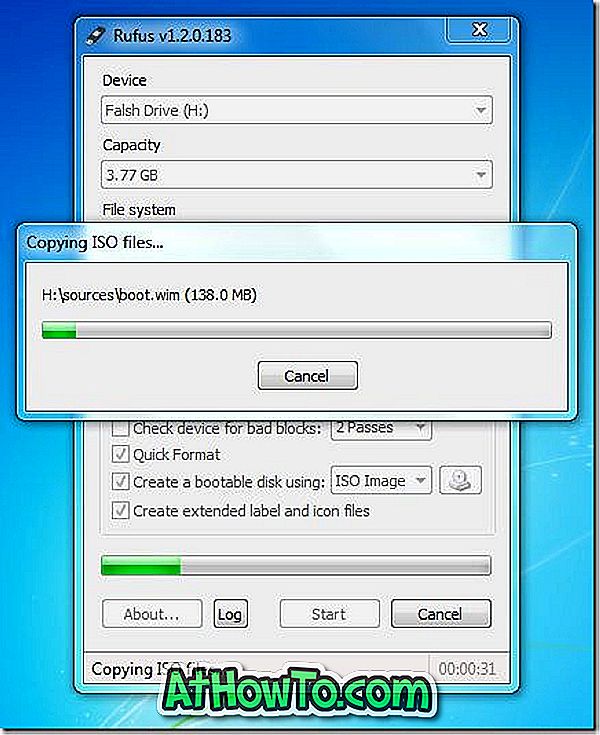Якщо ви коли-небудь намагалися встановити Windows з флеш-пам'яті USB, ви, напевно, знаєте, що це найкращий і найшвидший спосіб встановлення Windows. Тепер, коли Microsoft офіційно запустила Windows 8, багато хто з вас може з нетерпінням чекати, щоб встановити операційну систему наступного покоління Windows.
Хоча існують десятки безкоштовних інструментів для створення завантажувального USB і встановлення Windows з флеш-диска, користувачі, які спробували всі ці інструменти, ймовірно, погоджуються, що метод командного рядка є найкращим. Хоча створення завантажувального USB з командного рядка є непростою роботою, ви отримаєте досить хороший результат.
І якщо ви дійсно не хочете торкатися командного рядка, ми пропонуємо вам використовувати Rufus або Microsoft DVD / USB Tool для створення завантажувального USB-накопичувача.
У цьому посібнику ми покажемо вам, як створити завантажувальний USB для Windows 8, використовуючи як командний рядок (працює 100%), так і інструмент Rufus.
Метод 1: Метод командного рядка
Спосіб 2. Створення завантажувального USB за допомогою інструменту Rufus
Необхідні речі:
# Windows 8 DVD або ISO файл
# 4GB USB флеш-накопичувач
# Комп'ютер під керуванням Vista або Windows 7
(Якщо ви працюєте під керуванням Windows XP, ми радимо дотримуватися методу 2)
Метод 1: Метод командного рядка
Крок 1: Підключіть USB флеш-пам'ять до Vista або Windows 7 і скопіюйте всі дані з флеш-накопичувача.
Крок 2: Відкрийте командний рядок як адміністратор. Для цього перейдіть до меню «Пуск», «Усі програми», «Аксесуари», клацніть правою кнопкою миші на пункті командного рядка та натисніть «Запустити як адміністратор». Натисніть кнопку Так, коли відображатиметься запит UAC. Якщо вас попросять ввести пароль адміністратора, зробіть це.

Крок 3: У командному рядку введіть DISKPART і натисніть клавішу enter.
Крок 4: Далі введіть LIST DISK і натисніть клавішу Enter ще раз. Запишіть номер USB-накопичувача. Наприклад, на малюнку нижче мій диск з флеш-накопичувачем USB Disk 1. А якщо ви не можете бачити ваш USB-диск у списку, знову підключіть диск і спробуйте ще раз.

Крок 5: Введіть зазначені нижче команди один за одним і натисніть клавішу Enter після введення кожної команди.
Виберіть Диск 1
(Введіть номер диска, який ви отримали на кроці 4)
Чистота
Створення початкового розділу
Виберіть розділ 1
Активний
Формат FS = Швидкий NTFS
Призначити
Вхід
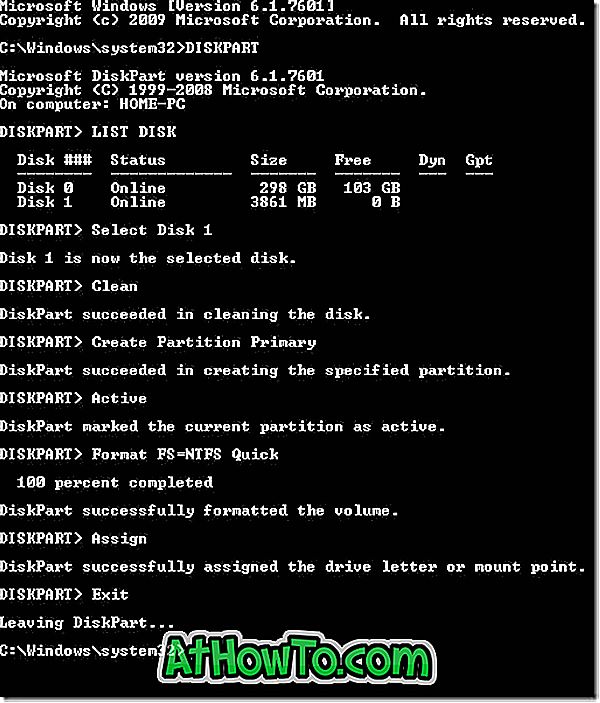
Не закривайте командний рядок. Просто мінімізуйте його зараз.
6. Вставте Windows 8 DVD в оптичний привід і запишіть букву диска оптичного приводу. Як ви можете бачити, "G" - це номер накопичувача на диску DVD.
І якщо у вас є файл ISO Windows 8, вам потрібно встановити файл ISO. Для цього ми пропонуємо вам перевірити, як монтувати файл ISO в керівництві Windows 7. \ t Під час монтування файлу ISO за допомогою інструкцій, наведених у нашому довіднику, ви отримаєте букву диска для підключеного оптичного диска. Просто запишіть цю букву диска і перейдіть до наступного кроку. Наприклад, на малюнку, наведеному нижче, «J» є літерою диска мого встановленого ISO-файлу.
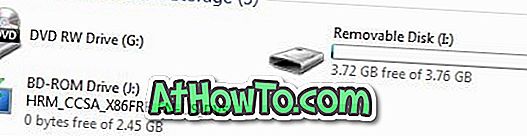
Крок 7: Розгорніть командний рядок і виконайте наступні команди.
J: CD Boot
(Замініть “J” на DVD-диск або вставну літеру диска ISO)
CD завантаження
Крок 8. Далі нам потрібно оновити флеш-накопичувач з сумісним кодом BOOTMGR. Для цього введіть вказану нижче команду і натисніть клавішу Enter.
Bootsect.exe / NT60 I:
(Замініть буква "I" на букву диска флеш-пам'яті USB)
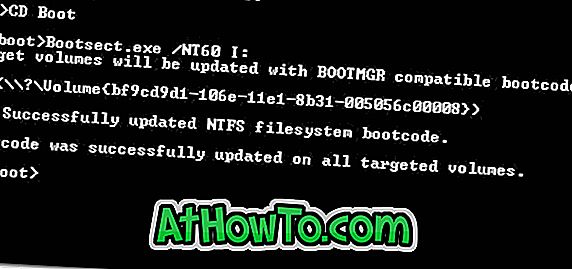
Крок 9: Ну, ми майже готові! Відкрийте DVD-привід або встановлений привід ISO та скопіюйте всі файли на флеш-пам'ять USB. Це воно! Ви готові встановити Windows 8 з флеш-накопичувача.
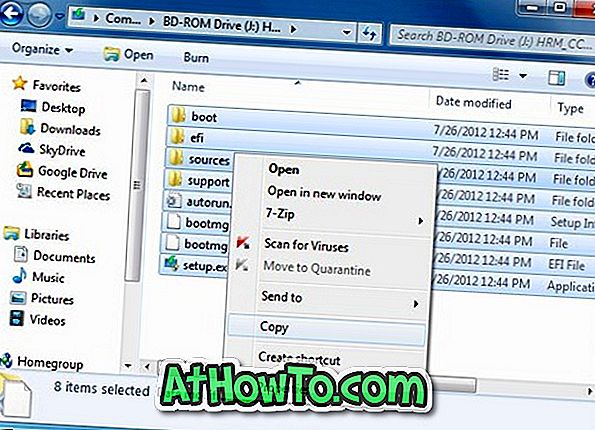
Якщо ви хочете перевірити завантажувальний USB-диск перед початком інсталяції, ми рекомендуємо вам перевірити наш тест, як перевірити завантажувальний USB-посібник.
Спосіб 2: Використовуйте інструмент Rufus, щоб зробити завантаження USB
Крок 1: Підключіть флеш-накопичувач USB до Windows XP, Vista або Windows 7, і резервуйте всі дані.
Крок 2: Завантажте інструмент Rufus звідси. Запустіть інструмент з правами адміністратора (клацніть правою кнопкою миші на Rufus.exe і виберіть команду Запуск від імені адміністратора).
Крок 3. Виберіть USB-накопичувач, виберіть файлову систему як NTFS або FAT32, увімкніть швидкий формат і створіть завантажувальний диск за допомогою MS-DOS, а також Створіть розширені файли міток і значків.
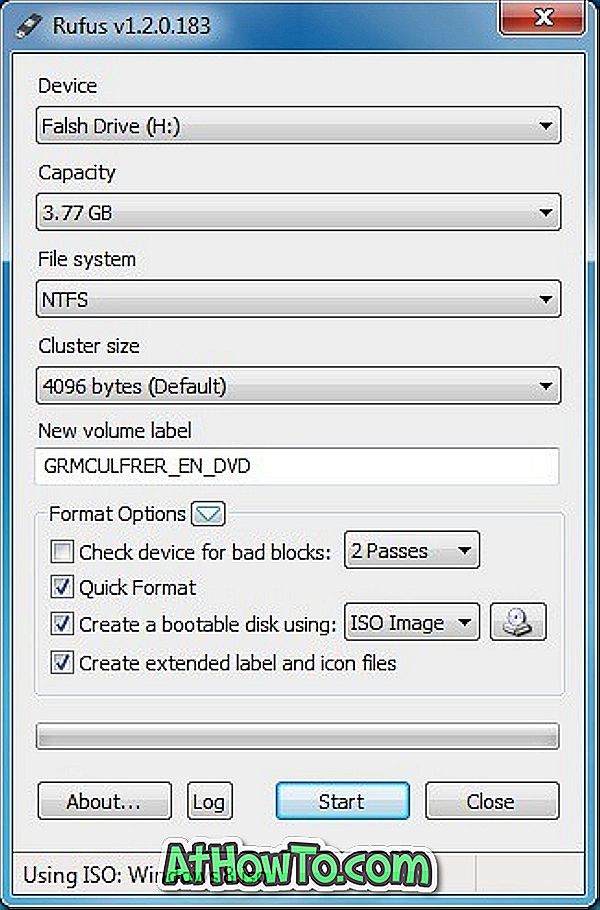
4. Натисніть на маленький значок диска, який з'являється поруч з "Створити завантажувальний диск за допомогою" варіант, щоб перейти до Windows 8 ISO файл.
5. Нарешті, натисніть кнопку Пуск, а потім натисніть кнопку ОК, щоб почати передачу даних з вашого Windows 8 ISO на USB. Це воно!